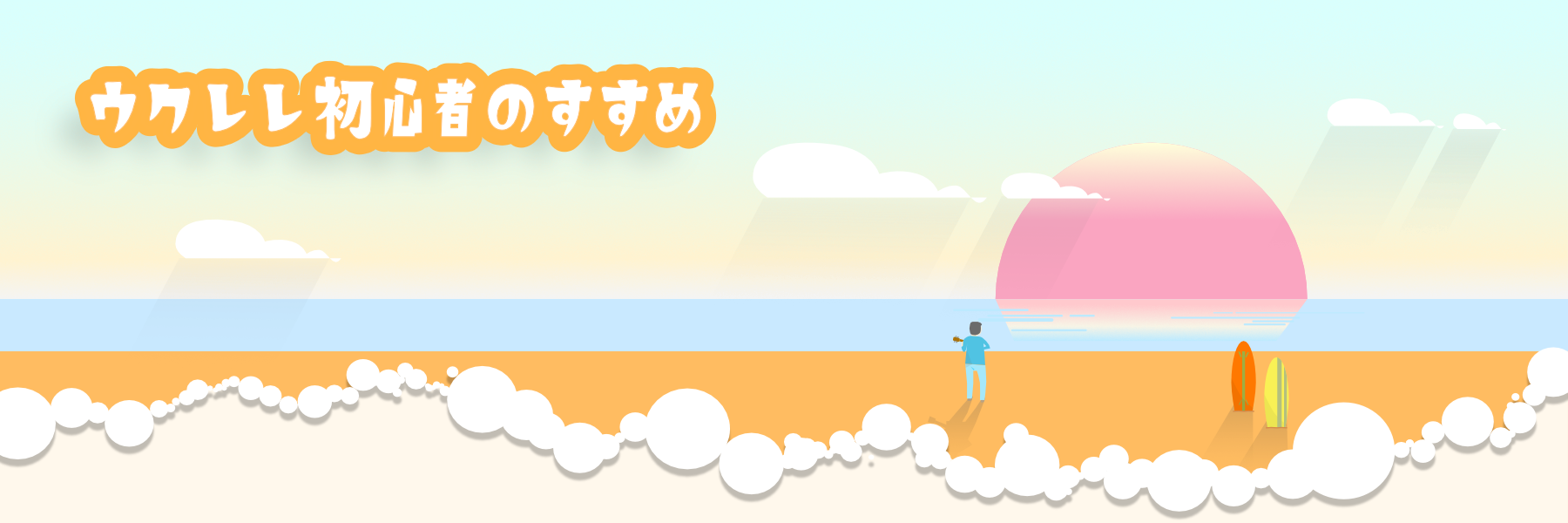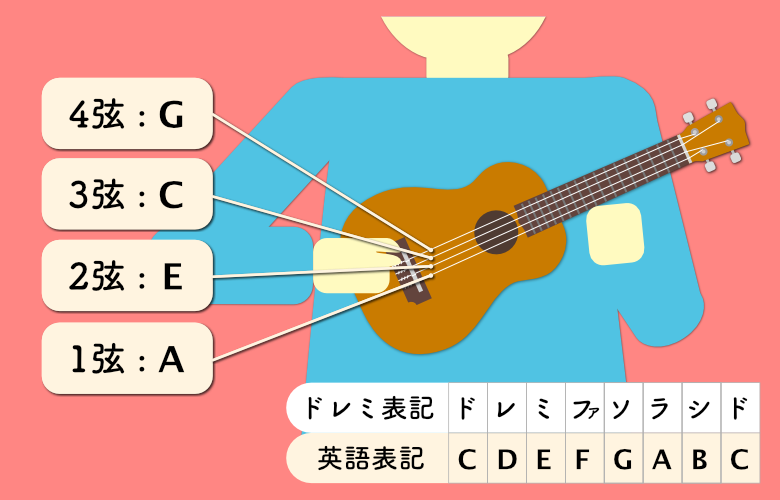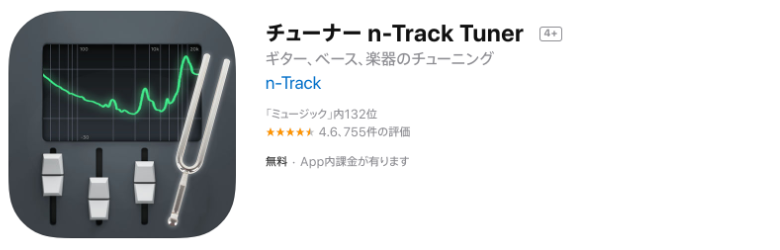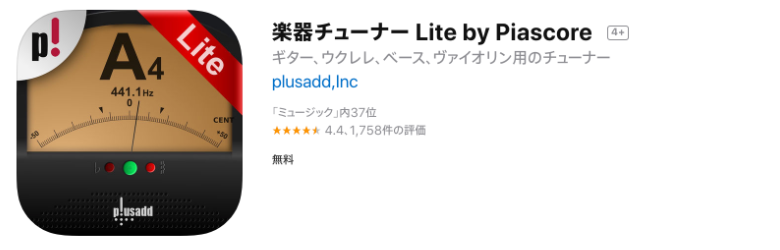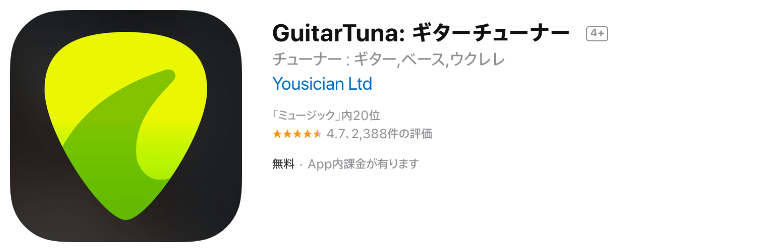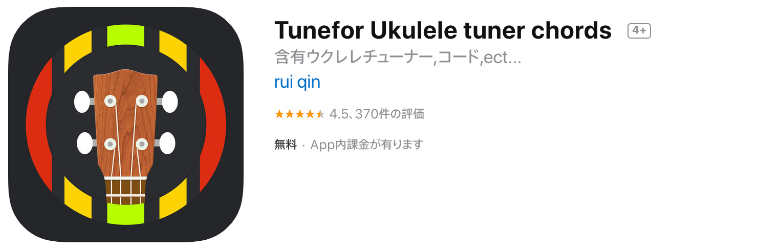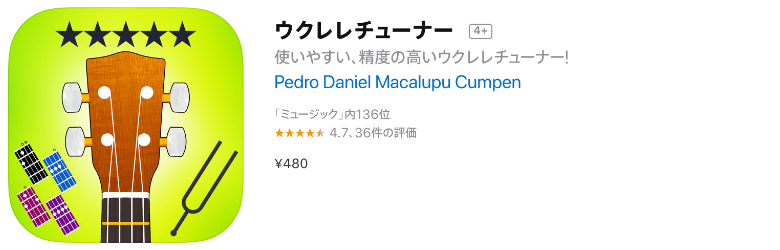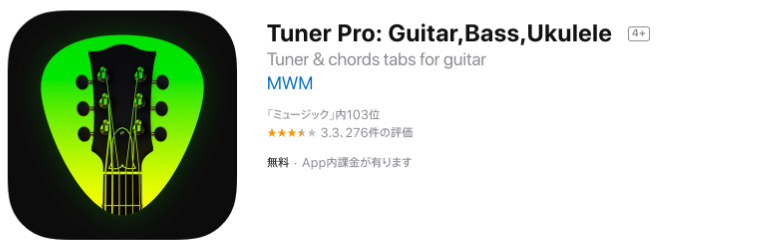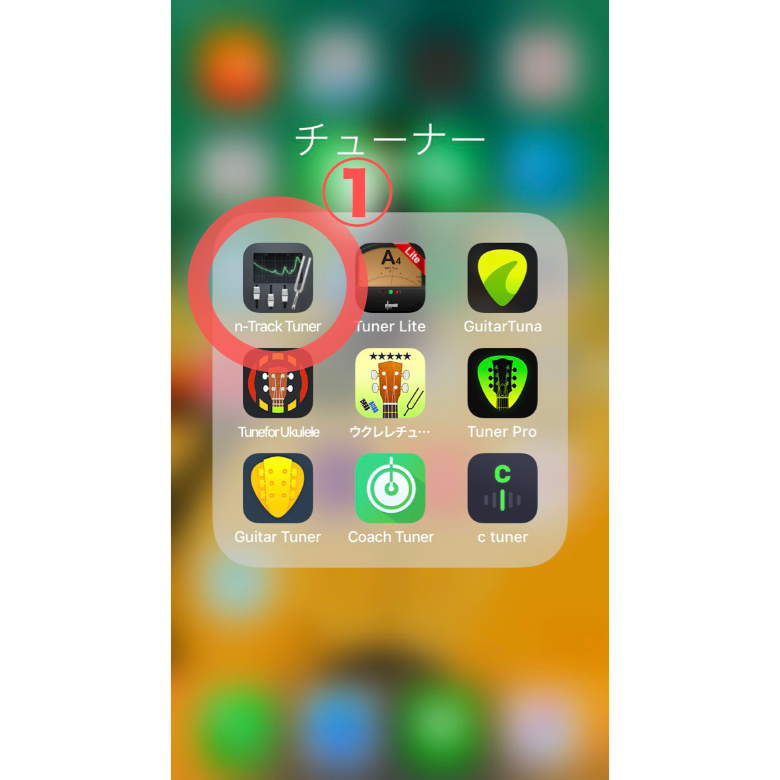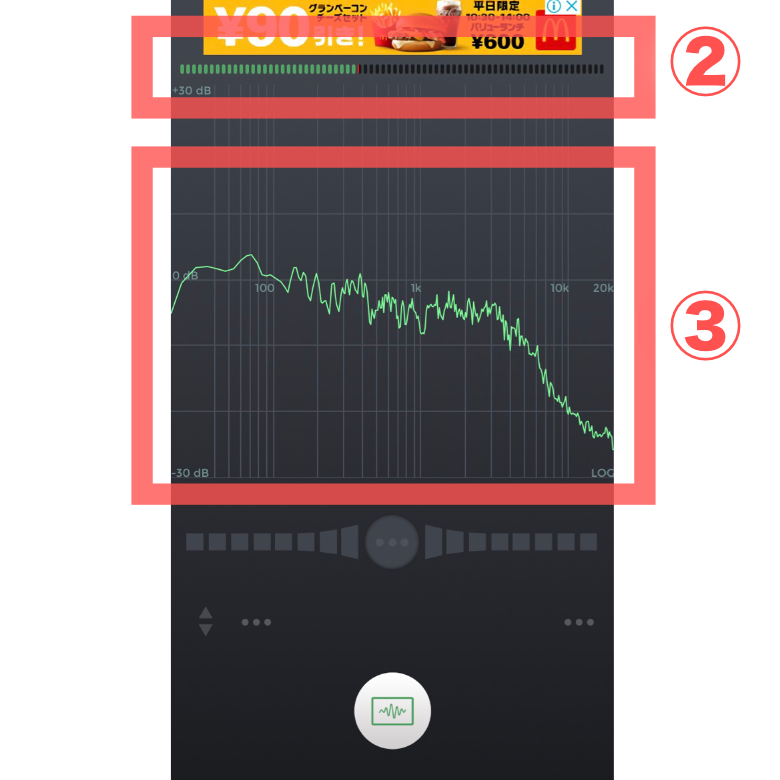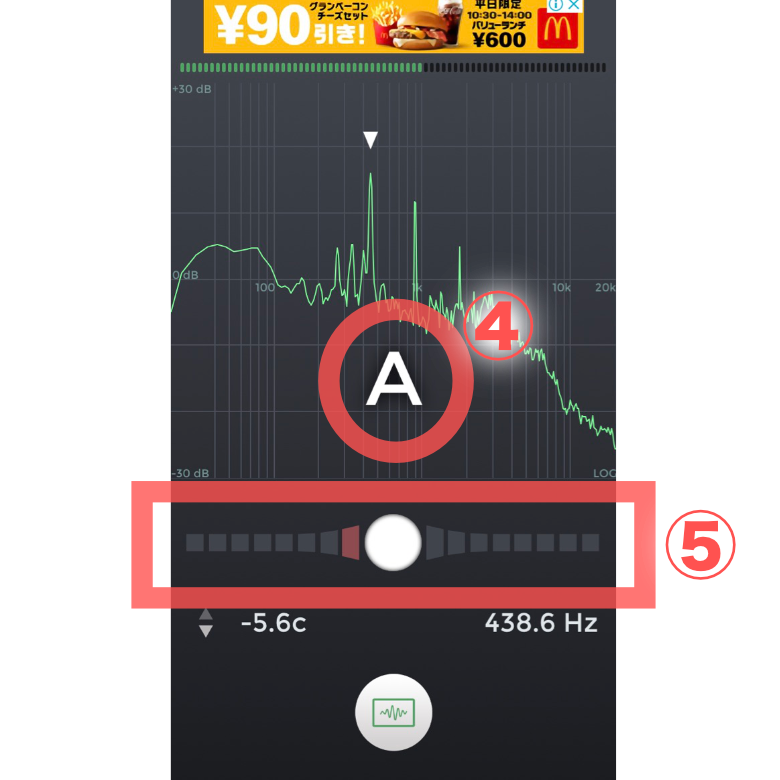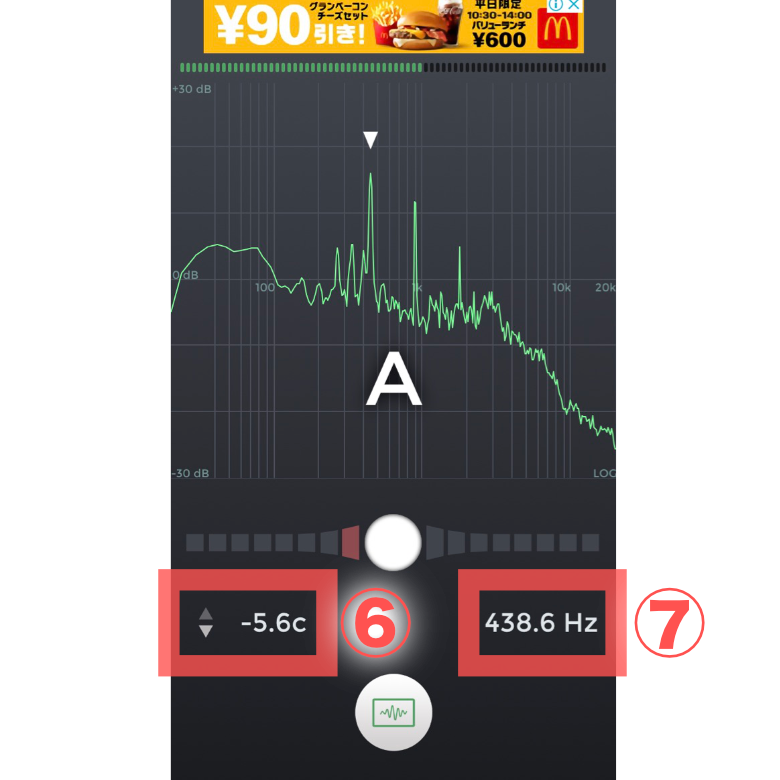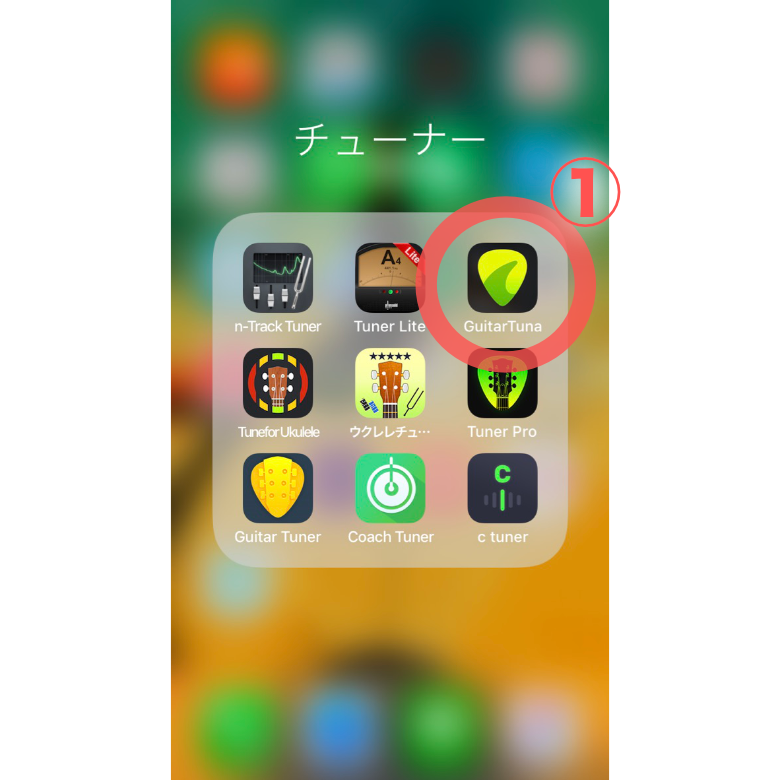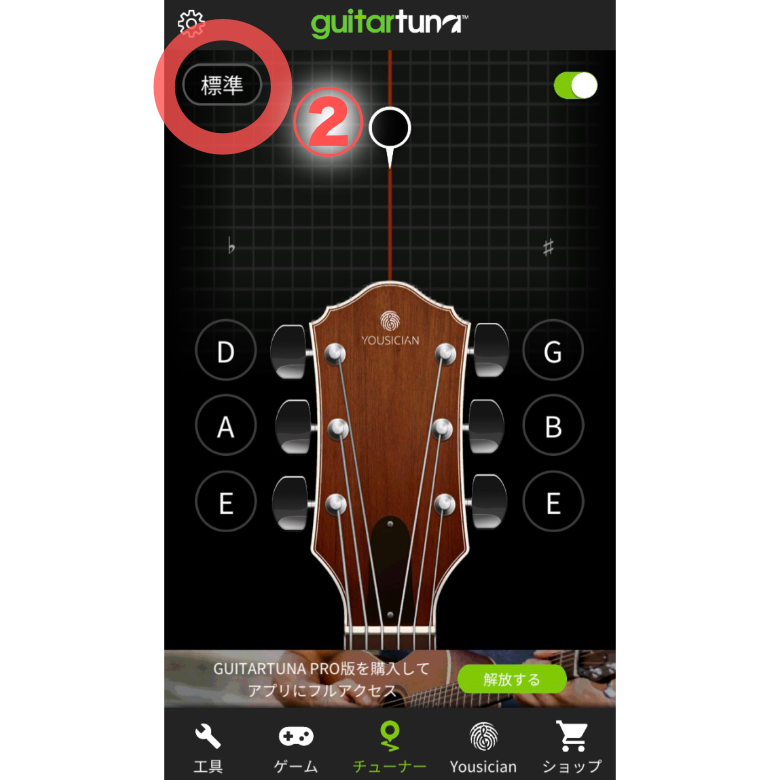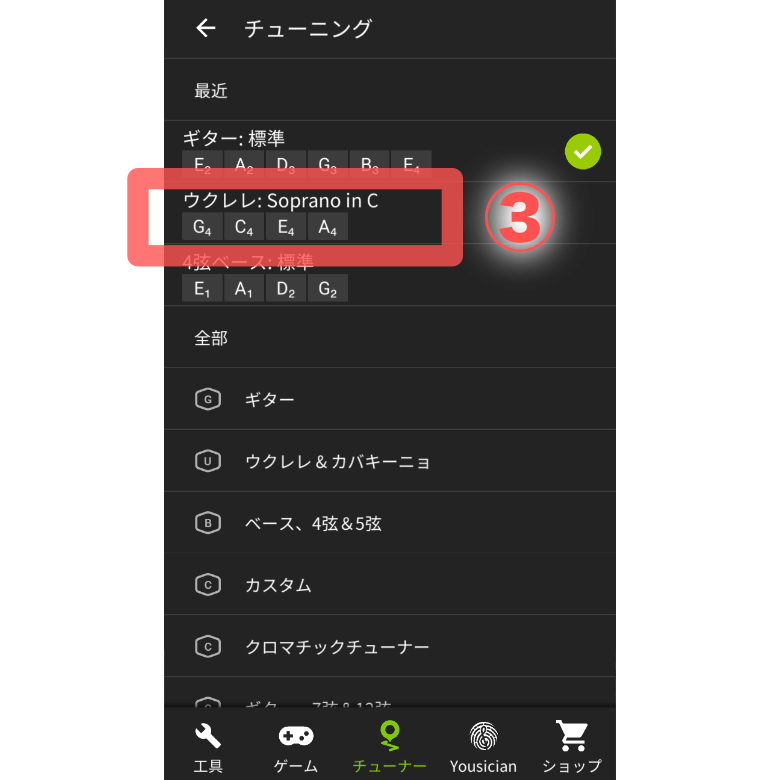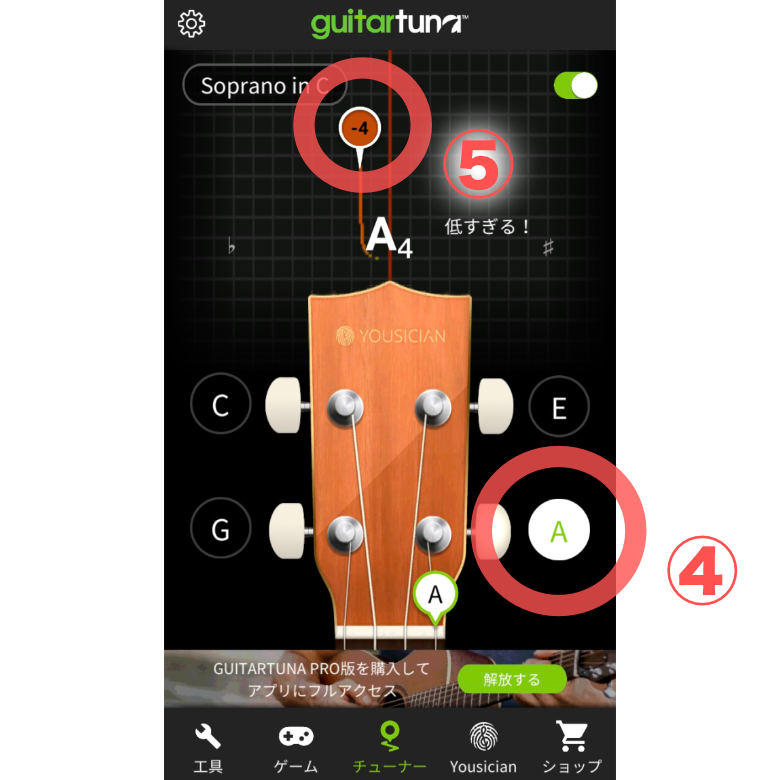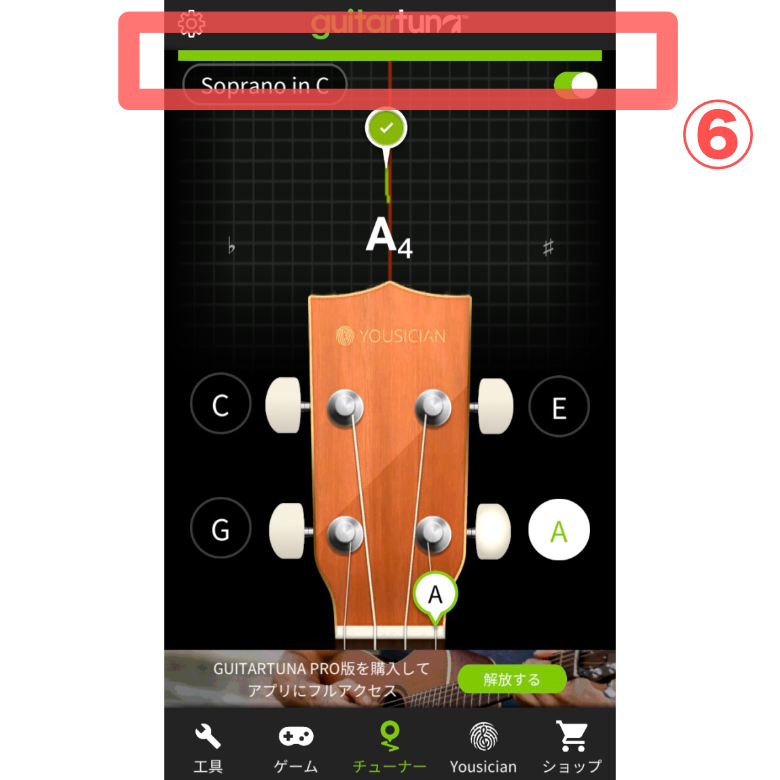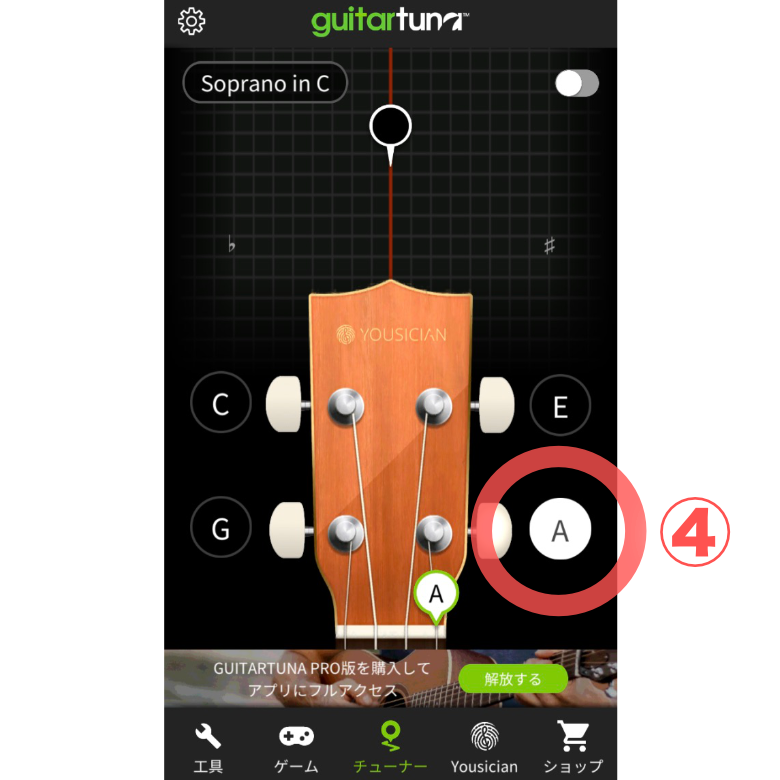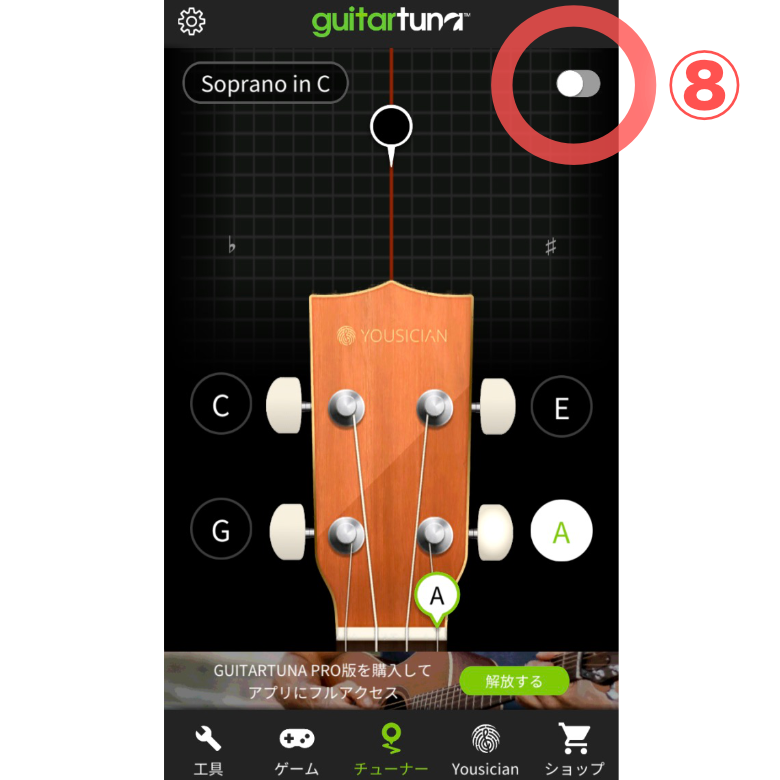最近では身の回りのいろいろなものが無料のスマホアプリで代用できるようになりました。
ウクレレチューナーもそのひとつです。アプリストアで「ウクレレ チューナー」と検索すれば、たくさんのチューナーアプリが見つかります。
ただし当然それらのアプリにも良し悪しがあり、すべてがウクレレチューナーとして使いやすいわけではありません。
今回は、無料で手に入るiPhone用チューナーアプリを8つ使いこんでみた結果、もっともチューニングしやすいと感じたアプリをランキング形式で紹介します。いっぽう「これは正直使わない方がいい」という困ったちゃんなアプリも紹介しますので参考にしてください。
目次
ウクレレ用チューナーアプリを選ぶ基準
チューナーアプリの使いやすさを評価するにあたって、次の4つのポイントを基準にしました。
チューニングが正確なこと
なんといってもチューナーですから、チューニングの正確性はもっとも重要なポイントです。
チューナーアプリは、スマホの内蔵マイクでウクレレの音をひろって音程を判断します。スマホの近くで弦を鳴らすと現在の音程が表示されるので、目指している音程との差を見ながらチューニングするのです。
このとき、音をひろう感度は内蔵マイクの性能によりますが、音程を判断する能力はアプリの性能によります。
なかには音程の判断がおおざっぱで、微妙な音程の差を表示できないアプリもあります。
このようなアプリでは音程が合っているように見えても実際にはちょっとだけズレている、なんてこともあるので要注意です。
アプリの起動が早いこと
ウクレレは他の弦楽器にくらベるとチューニングが狂いやすい楽器です。それゆえ練習中でも頻繁にチューニングすることになります。
アプリを立ち上げてから実際にチューニングができるまでにもたつくようでは、チューナーとして使いづらいでしょう。
アプリの起動時間や、チューニング画面までの合計タップ数は少ないに越したことはありません。
うっとおしい広告がないこと
起動の早さとも共通するポイントですね。
でかでかと表示された広告を間違って押してしまい、チューニングの最中に見たくもないページを読みこみ始めた。そんなストレスはできるだけ避けたいものです。
いくら無料とはいえ、強制広告が頻繁にでるアプリは減点対象です。
ウクレレ専用チューナーはおすすめできない
チューナーアプリのなかにはウクレレ専用タイプもあります。
これらのアプリは、ウクレレの4本の弦とその音程だけが表示されており、一見シンプルで簡単そうに見えます。しかしそのシンプルさが逆に混乱を招くこともあるので要注意です。
詳しくは「ウクレレチューナーの選び方とおすすめ7選」に書いていますが、ものすごく簡単にいうなら、4本の弦の音程しか表示できないがゆえに、それ以外の音になっていた時にどうすればいいかわからなくなる、というトラブルが起きます。
そうならないためにも、鳴った音をそのまま表示するクロマチックチューナーを使うのがベストです。
音程のアルファベット表記ABCDEFGの並び、そして1弦=A、2弦=E、3弦=C、4弦=Gという各弦の音だけ頭に入れておきましょう。
そうすればチューナーに表示された音を見るだけで、目的の音までどれだけ離れているかがすぐわかります。
クロマチックチューナーとアルファベット表記に慣れておけば、後でコードを覚えるときにも役立ちます。なにより、世の中にごまんとある高性能なギターチューナーアプリから選べるようになるので、選択肢が増えるの大きなメリット。
無料ウクレレチューナーアプリ(iPhone用)のおすすめランキング
それではさっそく、無料でダウンロードできるおすすめのウクレレチューナーアプリを紹介していきます。
似た名前のアプリがたくさんあるので、英表記のスペルやアイコンのデザインをよく確認してダウンロードしてくださいね。
【第1位】N-Track Tuner(エヌトラック・チューナー)
アプリを起動した瞬間からチューニングができる。この圧倒的なスピード感がN-Track Tuner(エヌトラック・チューナー)の強みです。
早いだけでなく、周波数表示やピッチ表示によってチューニングも完璧な精度でおこなえます。スワイプすれば定番の針メーターモードやトーンモード*にも変更可能。
アプリの見た目は地味ですが、練習中でもさっと立ち上げて使える素早さと、正確なチューニングシステムは上級者も使いやすいと感じるレベル。ダントツでおすすめのチューナーアプリです。
*トーンモード=指定した音程をチューナーで鳴らす機能
N-Track Tuner(エヌトラック・チューナー)のダウンロードページはこちら
【第2位】Tuner Lite(チューナー・ライト)
Tuner Lite(チューナー・ライト)の魅力は、1画面ですべてが完結するそのシンプルさです。楽器店で売られている実機チューナーに近いルックスにも多くのファンがいます。
アプリを起動するとチューナー画面が現れ、左下のボタンを押すとチューニングができます。針メーターの動きも実機さながらで、微妙な音程のズレもつぶさに拾ってくれます。右下の音叉ボタンを押すとトーンモードも選択可能。
スワイプすれば背景色を赤・黒・白・青と変えられるのがグッド。
Tuner Lite(チューナー・ライト)のダウンロードページはこちら
【第3位】Guitar Tuna (ギター・チューナー)
ウクレレ専用チューナーは避けるべきと言いましたが、Guitar Tuna(ギター・チューナー)はウクレレ専用アプリにありがちな混乱を防ぐための配慮がされており、唯一おすすめできるアプリです。
「音が高すぎる」「低すぎる」と日本語で教えてくれたり、迷子になってもすぐにトーンモードで目的地を示してくれたりと、初心者に優しい機能が盛りだくさん。
チューニングが合うと「ピコーン」と音が鳴るなど、他のアプリにはない遊びごころもおすすめポイントです。
クロマチックチューナーがおすすめなことに変わりはありませんが、Guitar Tunaを使いやすいと感じる人も多いはずなので紹介しました。
Guitar Tuna (ギター・チューナー)のダウンロードページはこちら
【第4位】Tune for Ukulele(チューン・フォー・ウクレレ)
ぎりぎりランクインのTune for Ukulele(チューン・フォー・ウクレレ)は、立ち上がりが少し遅いのとチューナーモードにするのに2クリック必要なのが欠点ですが、それ以外は総じて高機能なアプリです。
とくにメトロノームモードとコードモードが秀逸です。探しているコードの押さえ方が簡単に見つかります。
課金すると豊富な練習メニューなども見られるので、このアプリひとつでウクレレ習得に必要なすべてが揃います。
Tune for Ukulele(チューン・フォー・ウクレレ)のダウンロードページはこちら
【圏外】ウクレレチューナー
ウクレレ専用、かつ日本語アプリということでダウンロードする初心者の方も多いと思いますが、正直使いづらいです。
まずメーター式ではなく、数字(周波数)のみでチューニングを確認するというのがナンセンス。
広告画面がでる頻度も多く、おすすめはできません。
【圏外】Guitar Tuner (ギター・チューナー)
Appストアのレビューで詐欺アプリと酷評されているチューナーアプリです。(笑)
ダウンロードは無料だけど、使い始めて1週間を過ぎると自動で毎週¥900を請求されるという、海外アプリにありがちな課金システム。
きちんとポップアップで説明もされているので決して詐欺ではないのですが、自動課金の解除が少々ややこしく、不本意に課金してしまう人が多いようです。
無料の使用期間は何度でも更新できるものの、チューナー自体の使い勝手も良くないのであえてダウンロードする必要はないでしょう。
検索トップによく出てくるので、間違ってダウンロードしないようにと思い紹介しました。
【圏外】Tuner Pro(チューナー・プロ)
コンセプトがTune for Ukeleleに似ているウクレレ専用アプリです。
クロマチックモードやメトロノームモードもあって一見便利に見えますが、無料で使えるのはチューナーモードのみ。
そして例の自動課金システムです。こちらのアプリはいちど自動課金を解除すれば半永久的に無料で使えますが、他に良いチューナーはたくさんあるので、あえてダウンロードする必要はありません。
【圏外】ギター チューナー
3日間だけ無料でそれ以降は自動課金システムです。
自動課金を解除すれば問題なく使えます。ギターモード、ベースモード、ウクレレモードの3つのモードからなるチューナーです。
シンプルでおしゃれなルックスに惹かれますが、ウクレレモードにするのに2クリック必要なのと、強制広告がたびたび現れるので圏外です。
N-Track Tuner(エヌトラック・チューナー)を使ったチューニングのしかた
ここからは今回紹介したアプリのなかでも、おすすめできる2つのアプリの使い方を説明します。
まずは一番おすすめのN-Track Tuner(エヌトラック・チューナー)から。
アプリを起動する
こんなアイコン【①】です。
アプリの画面
【②】が音の大きさ、【③】はアナライザーと呼ばれる周波数を測定する機能です。
ウクレレのチューニングには必要のない機能なので、「見た目がかっこいいなぁ」くらいに思っていて大丈夫です。
チューニングを始める
スマホを机やひざの上などにおいて、ウクレレの弦を鳴らしてみましょう。
【④】にアルファベットの音程が表示され、【⑤】のメーターが左右に振れます。このメーター【⑤】が真ん中に来るようにチューニングしてください。
1弦=A、2弦=E、3弦=C、4弦=Gとなるように格弦を合わせていきます。
ピッチや周波数表示を利用する。
【⑥】の数字は音の高低を数字で表したもので、ピッチと呼びます。ピッチ【⑥】がマイナス表示になっていれば音が低い、プラスなっていれば高すぎます。
チューニングが合っているときには、(-)とだけ表示されるのでそこに合わせていきましょう。
弦の音程はつねに一定ではないので、余韻を伸ばすとプラスやマイナスに変動するはずです。(-)と表示される時間が少しでも長くなるようにチューニングできていればOKなので、少しくらいの誤差は気にしないで。
ちなみに音程は周波数でも表すことができ、このアプリでは⑦に表示されます。A=440, E=329.6, C=261.6, G=391.9になるようにチューニングすればよいのですが、基本的には音程【④】とメーター【⑤】、ピッチ表示【⑥】さえ見ていればチューニングは正確に行えます。周波数表示は無視してもよいです。
Guitar Tuna (ギター・ツナ)の使い方
ウクレレ専用チューナーとしては唯一おすすめできるGuitar Tuna (ギター・ツナ)についても、使い方を説明しましょう。
アプリを起動する
Guitar Tunaはこんなアイコン【①】です。Tuner Proと似ているので、ダウンロードのときに間違えないように。
アプリの画面
初期設定だとチューニング画面がギターモードになっているはずです。
「標準」【②】というボタンを押して、ウクレレモードに切り替えます。
ウクレレモードにする
上のような設定画面が開かれるので、ウクレレ:Soprano in C【③】という項目を押してください。
チューニングを始める
1本ずつ弦を鳴らしてチューニングしてみましょう。
4つのペグのうち今自分が弾いている弦のペグ【④】が光り、目印【⑤】が左右に動きます。
低いと「低すぎる!」と表示され、高いと「高すぎる!」と表示されます。目印がちょうど真ん中にくるようにチューニングしましょう。
チューニングが合うと
目印が真ん中にくると上部のメーター【⑥】が左右に伸びていきます。
このメーターが画面の横幅いっぱいに伸びると、「ピコーン」という音がなって、チューニングが合っていることを知らせます。
ウクレレは弦を弾いた一瞬は音があっていても、音を伸ばすうちに音程が狂っていくこともあるので、一定時間音があっていることを確認するための機能です。
音がなってチューニングができた弦は、ペグのアルファベットが緑色になります。
迷子になったら-1
今自分がどこにいるかわからなくなった時はトーンモードを利用しましょう。
たとえば上の画像では、実際にはウクレレの1弦を鳴らしていますが、アプリでは4弦が表示されています。これは1弦の音が低すぎて、どちらかというと4弦に近い音になっているために起こっています。
理屈がわかっていないと、ちょっと混乱してしまいますよね。
迷子になったら-2
こんなふうにアプリ上で迷子になってしまったときは、自分がチューニングしたい弦のペグ【④】をタップして、本来の音を鳴らしてみましょう。
これがトーンモードです。
本来の1弦の音を聴いてみると、今は音がかなり低いことがわかりました。本来の音に近づくようにペグを回して音を上げてみます。
だいたいこれくらいかな?という音程になったら、もう一度弦を鳴らしてみましょう。アプリ上でも1弦の音(A)の範囲でチューニングができるはずです。
迷子になったら-3
1弦のチューニングが終わったら次の弦に移動する前に、【⑦】のスイッチを押してトーンモードからオートモードに戻しておきましょう。
トーンモードのままでもよいのですが、弦が変わるたびにアプリでも弦の切り替えが必要になって、面倒ですからね。
同様に他の弦もチューニングをして、全部の弦のペグ【④】が緑色になったらチューニング完了です。
クリップチューナーも持っておこう
とても便利なスマホアプリチューナーですが、唯一欠点があります。
それは周囲の他の音も拾ってしまうこと。
室内や静かな場所でのチューニングには問題ありませんが、他に楽器演奏者がいたり、騒音のある場所ではチューニングが安定せず使い物になりません。
実機のクリップチューナーであれば、
などのメリットもあります。1500円程度で手に入りますので、ひとつは持っておくとよいですね。